Hemos llegado al final. Si has seguido toda la serie de “Edición de perfiles en MakerBot Slicer” de MakerWare™ (ahora MakerBot Desktop) sabrás todo lo necesario para modificar tu impresión 3D como un verdadero “pro”.

En esta décima y última parte podrás configurar los perfiles particulares (temperatura y velocidad de extrusión) de los puentes, las primeras capas, el relleno y la superficie del objeto. Esto significa que tanto la temperatura como la velocidad de extrusión pueden ser distintas para estas partes, según nos convenga, dependiendo del material o la forma de nuestros objetos.
Capítulo 1: Creación del perfil. Edición de capas, posicionamiento, movimiento de transición.
Capítulo 2: Velocidades de la cabeza extrusora.
Capítulo 3: Temperatura, capas superficie, capas inferiores y superiores.
Capítulo 4: Resolución, relleno, compensación por distensión.
Capítulo 5: Puentes y líneas de extrusión.
Capítulo 6: Soportes tipo suelo.
Capítulo 7: Anclajes y soportes.
Capítulo 8: Muros de purga y control de ventilador.
Capítulo 9: Pantalla LCD, ficheros GCode, perfiles de extrusión para impresoras de dos cabezas.
Capítulo 10: ¡Aquí mismo! Sobre perfiles de extrusión en determinadas zonas de un objeto.
Con toda esta información puedes modificar cualquier parámetro de tus diseños en cada impresión. Normalmente esto no será necesario: los perfiles predeterminados de MakerWare son casi siempre buena elección para cualquier objeto. Pero en ocasiones, cambiar la densidad de un suelo (raft) o de un soporte, puede dar como resultado una impresión perfecta o una impresión nada acertada. Aquí tienes todas las herramientas para lograrlo.
Seguir leyendoEdición de perfiles en MakerBot Slicer (10)






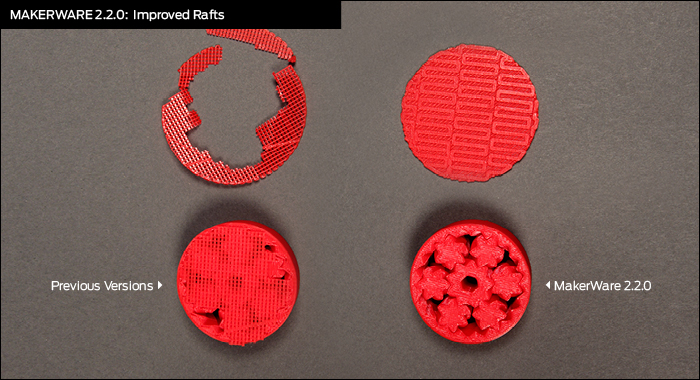

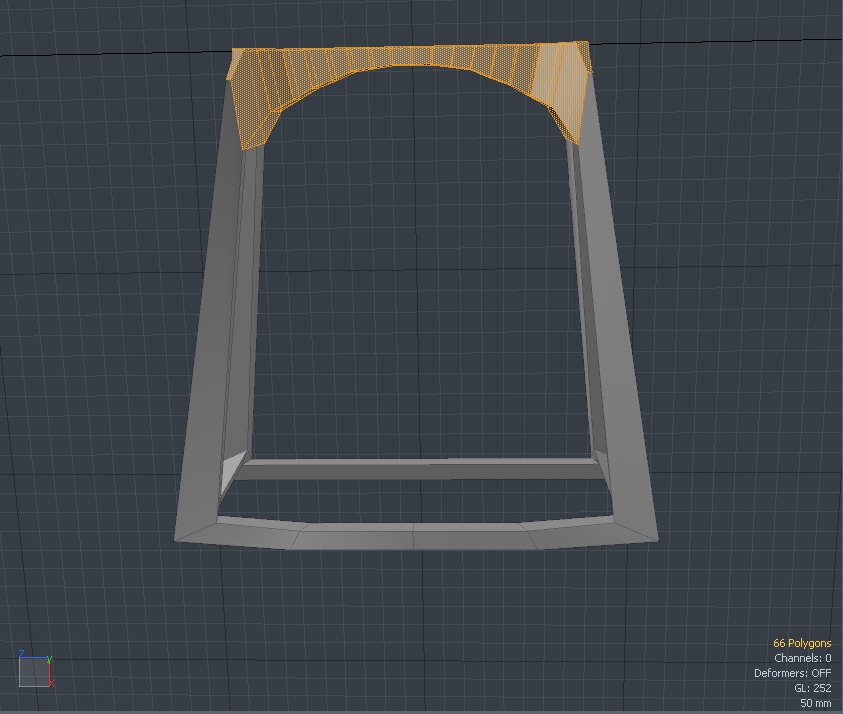

 Aprende a diseñar para impresión 3D
Aprende a diseñar para impresión 3D